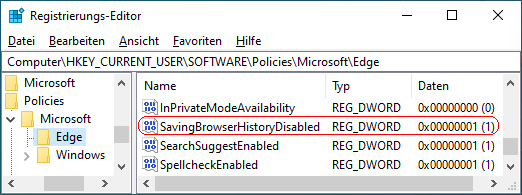|
Der Browserverlauf ("edge://history") speichert kürzlich besuchte Webseiten bzw. Webadresse (URLs). Dadurch kann ein Benutzer die Seiten / Adressen schneller aufrufen und wiederfinden. U.a. aus Sicherheitsgründen lässt sich die Speicherung des Browserverlaufs auch deaktivieren. Bereits zuvor gespeicherte Webseiten / Webadressen bleiben weiterhin im Verlauf sichtbar. Mit der Deaktivierung des Browserverlaufs wird auch zusätzlich die Tabsynchronisierung mit deaktiviert.
So geht's:
- Starten Sie "%windir%\regedit.exe" bzw. "%windir%\regedt32.exe".
- Klicken Sie sich durch folgende Schlüssel (Ordner) hindurch:
HKEY_CURRENT_USER
Software
Policies
Microsoft
Edge
Falls die letzten Schlüssel noch nicht existieren, dann müssen Sie diese erstellen. Dazu klicken Sie mit der rechten Maustaste in das rechte Fenster. Im Kontextmenü wählen Sie "Neu" > "Schlüssel".
- Doppelklicken Sie auf den Schlüssel "SavingBrowserHistoryDisabled".
Falls dieser Schlüssel noch nicht existiert, dann müssen Sie ihn erstellen. Dazu klicken Sie mit der rechten Maustaste in das rechte Fenster. Im Kontextmenü wählen Sie "Neu" > "DWORD-Wert" (REG_DWORD). Als Schlüsselnamen geben Sie "SavingBrowserHistoryDisabled" ein.
- Ändern Sie den Wert von "0" (speichern) auf "1" (nicht speichern).
- Die Änderungen werden ggf. erst nach einem Neustart aktiv oder wenn Sie über die Seite "" die Richtlinien neu laden.
Hinweise:
- SavingBrowserHistoryDisabled:
0 = Der Browserverlauf wird gespeichert. Die Tabsynchronisierung ist aktiviert. (Standard)
1 = Der Browserverlauf wird nicht mehr gespeichert. Die Tabsynchronisierung wird deaktiviert.
- Ändern Sie bitte nichts anderes in der Registrierungsdatei. Dies kann zur Folge haben, dass Windows und/oder Anwendungsprogramme nicht mehr richtig arbeiten.
Versionshinweis:
- Diese Einstellung gilt erst ab Microsoft Edge (Chromium) Version 77.
|